用友T6企业管理软件安装及操作说明Word文档下载推荐.docx
《用友T6企业管理软件安装及操作说明Word文档下载推荐.docx》由会员分享,可在线阅读,更多相关《用友T6企业管理软件安装及操作说明Word文档下载推荐.docx(22页珍藏版)》请在冰豆网上搜索。
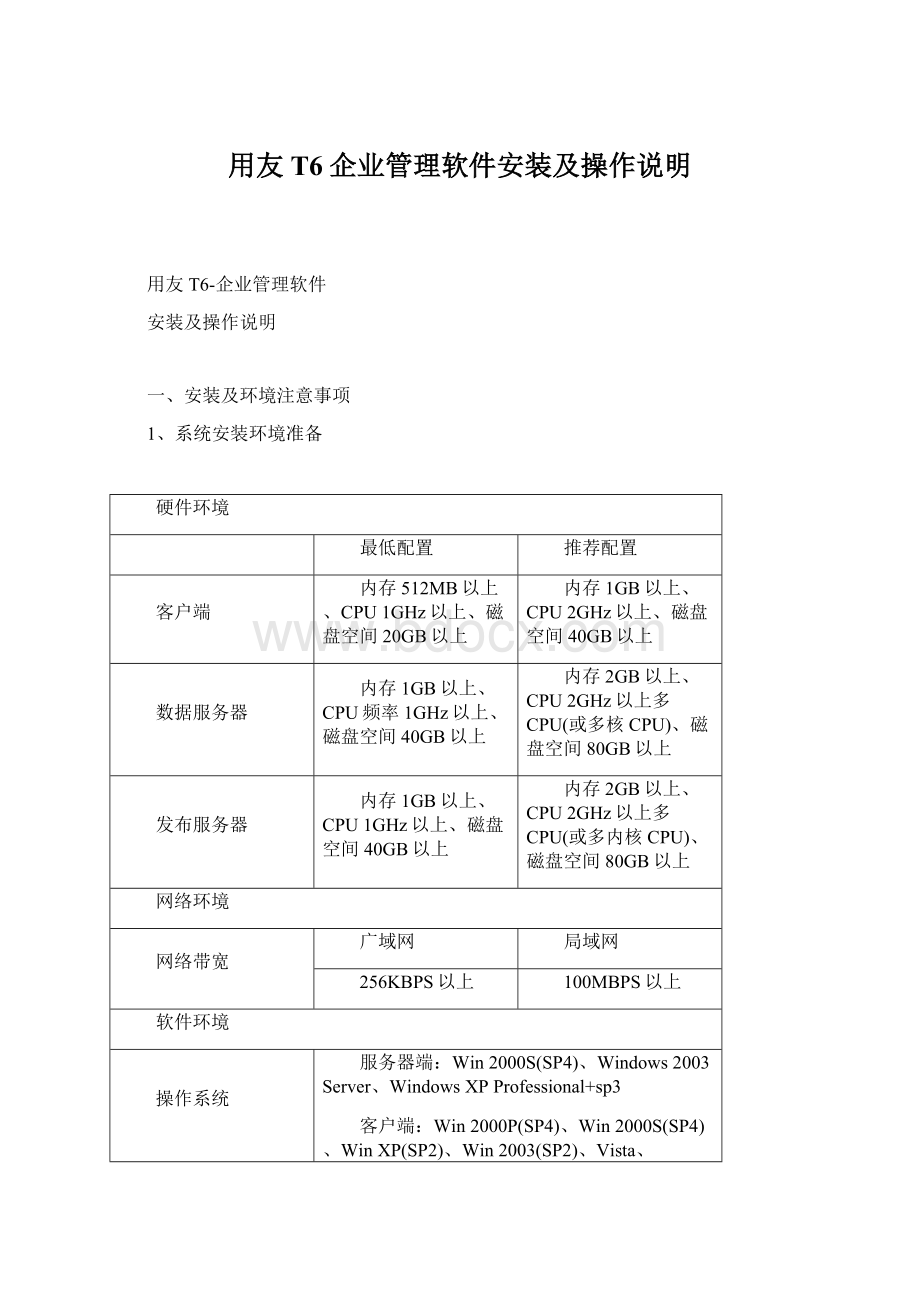
IE6.0(SP1)以上
注:
T6系列产品支持的最大客户端数为100个。
数据服务器和发布服务器的配置应随最大并发数(站点数)的增加而调整,当并发数小于20个站点时,可使用标准配置,如果并发数超过20个站点,可通过增大内存和CPU来提高访问性能,同时剩余硬盘空间将随着用户数据增多而合理的扩展。
客户端配置和并发数无关。
『安装前要准备的事项』
1.请对照用友T6-中小企业管理软件V5.1环境说明文件所描述的配置准备环境
2.安装时操作系统所在的磁盘分区剩余磁盘空间必须大于512M
3.在安装本产品前必须先把计算机中原有任何T6产品卸载干净,避免出现与原产品出现兼容问题
『安装简要步骤』
1.
运行安装盘下的AutoRun.exe,出现如下界面
2.
在安装欢迎界面中选择下一步
3、点击“安装T6-企业管理软件”,开始安装;
4、选择所需要安装的子产品,点击“开始安装”,然后开始进入各子产品的安装过程;
(说明:
用友T6-客户关系管理、用友T6-领导决策分析、用友远程通这三个产品是B/S架构,只在服务器端安装时才选择,客户端是免安装的,安装时不用选择这三个产品!
)
5、根据所选择的子产品依次安装子产品,安装顺序如下(如果没有选择安装则跳过):
l
用友T6-企业管理软件5.1
用友T6-人力资源管理
用友T6-跨账套查询
用友T6-客户关系管理
用友T6-领导决策分析
用友远程通
用友T6-图文档管理服务端
用友T6-图文档管理客户端
各个子产品的详细安装过程,请查看本文档后续部分的“各子产品安装说明”;
6、在每个子产品安装完成时,可能会出现需要重启计算机的提示,此时可以如下两种方式处理:
1)选择立刻重启计算机,安装盘需要留在光驱中,重启后,系统将自行运行AutoRun.exe,出现如下界面,直接点击“继续安装”,程序将自动继续安装下一个子产品;
2)选择稍后重启计算机,让安装程序继续安装下一个子产品,等所选择的子产品都安装完毕后,再选择重启计算机,或者手工重启计算机,完成安装;
『安装过程』
1、在出现如下安装欢迎界面时,选择下一步
2、如果同意许可协议,选择:
我接受许可协议中的条款”,点击“下一步”
3、输入用户和公司名称
4、安装类型界面中选择所要的安装类型(安装全部产品、单机版安装、服务器安装、数据服务器安装、应用服务器安装、应用客户端、自定义),并可选择目的文件夹
5、正式安装程序检测系统环境是否否满足程序要求
6、系统配置符合要求可点击开始安装继续进行
7、各产品文件的安装过程
8、安装完成对话框中选择重启,或者如果选择了其他的子产品尚未安装,则可以选择稍后重启,等所有选择的子产品均完成安装后在自行重启机器;
9、产品安装完后必须选择重启计算机,重启后在右下角能看到T6服务的图标
10、计算机启动完后T6服务管理器会自动运行
11、根据应用需要配置你的服务(设置数据库服务器等)
12、配置完数据库后,系统将提示是否启动相关联的预警服务,如果您的企业不用预警功能,则可以不启用,启用预警服务对业务没有负面影响
二、软件的操作流程
用友T6-企业管理软件V5.1各个模块之间的关系,如下图
1、
系统初始化
1.1、
登录系统管理
用户运行用友T6-中小企业管理软件系统管理模块,登录注册的主要操作步骤如下:
操作步骤:
1.1.1、用户选择运行系统管理模块。
1.1.2、点击【系统】菜单下的【注册】。
1.1.3、您在“操作员”处输入“Admin”,初始密码为空,即可以系统管理员的身份注
册进入系统管理。
注册成功后,可以启用主菜单【账套】和【权限】。
1.1.4、系统管理员负责整个系统的维护工作。
以系统管理员身份注册进入,便可以进行账
套的管理(包括账套的建立、引入和输出),以及角色、用户及其权限的设置。
1.1.5、只有账套主管才能使用【年度账】菜单。
1.1.6、在系统管理登录注册时,选择“改密码”,〖确定〗后,显示“设置操作员口令”对话框,输入并确认新的口令,即可。
1.2、建立账套
在使用系统之前,首先要新建本单位的账套。
操作流程:
首先以Admin身份注册登录,然后选择【账套】——【建立】,进入建立新单位账套的
功能,显示创建账套输入界面。
1.2.1、第一步:
输入新建账套信息,用于记录新建账套的基本信息,界面中的各栏目
说明如下:
已存账套系统将现有的账套以下拉框的形式在此栏目中表示出来,用户只能参照,而不能输入或修改。
其作用是在建立新账套时可以明晰已经存在的账套,避免在新建账套时重复建立。
账套号用来输入新建账套的编号,用户必须输入,可输入3个字符(只能是001-999之间的数字,而且不能是已存账套中的账套号)。
账套名称用来输入新建账套的名称,作用是标识新账套的信息,用户必须输入。
可以输入40个字符。
账套路径用来输入新建账套所要被保存的路径,用户必须输入,可以参照输入,但不能是网络路径中的磁盘。
点击参照图标,弹出“账套存放路径”对话框,选择适宜的驱动器和目标文件夹,系统按选择的存放路径存放账套数据。
启用会计期:
输入新建账套被启用的日期,必须输入。
会计期间设置:
因为企业的实际核算期间可能和正常的自然日期不一致,所以系统提供此功能进行设置。
用户在输入"
启用会计期"
后,用鼠标点击〖会计期间设置〗按钮,弹出会计期间设置界面。
系统根据前面"
的设置,自动将启用月份以前的日期标识为不可修改的部分;
而将启用月份以后的日期(仅限于各月的截止日期,至于各月的初始日期则随上月截止日期的变动而变动)标识为可以修改的部分。
用户可以任意设置。
1.2.2、第二步:
输入单位信息。
用于记录本单位的基本信息,包括单位名称、单位简称、单位地址、法人代表、邮政编码、电话、传真、电子邮件、税号、备注。
其中单位名称必输,其他信息可输可不输。
1.2.3、第三步:
输入核算信息。
用于记录本单位的基本核算信息,包括本位币代码、本位
币名称、账套主管、行业性质、企业类型、是否按行业预置科目等。
本币代码:
用来输入新建账套所用的本位币代码,例如“人民币”的代码为RMB。
本币名称:
用来输入新建账套所用的本位币名称,必须输入。
账套主管:
用来确认新建账套的账套主管,用户只能从下拉框中选择输入。
企业类型:
用户必须从下拉框中选择输入与自己企业类型相同或最相近的类型。
系统提供工业和商业两种类型。
对于其它行业,建议选用“工业”。
行业性质:
用户必须从下拉框中选择输入本单位所处的行业性质。
用友T6-中小企业管理软件提供行政、工业企业、商品流通、旅游饮食、施工企业、外商投资、铁路运输、对外合作、房地产、交通运输、民航运输、金融企业、保险企业、邮电通信、农业企业、股份制、科学事业、医院、建设单位、种子、国家物资储备、中小学校、高校、新会计制度科目、社会保险—医疗、社会保险—失业、社会保险—养老、社会保险—其他、律师行业、中国铁路、医药等不同性质的行业。
请您选择适用于您企业的行业性质。
这为下一步“是否按行业预置科目”确定行业范围,系统会根据您的选择预制一些行业特定的报表。
是否按行业预置科目如果用户希望采用系统预置所属行业的标准一级科目,则在该选项前打勾,那么进入产品后,会计科目由系统自动已经设置;
如果不选,则由用户自己设置会计科目。
1.2.4、第四步:
输入基础信息选项。
存货是否分类:
如果您单位的存货较多,且类别繁多,您可以在存货是否分类选项前打勾,表明您要对存货进行分类管理;
如果您单位的存货较少且类别单一,您也可以选择不进行存货分类。
客户是否分类:
如果您单位的客户较多,且您希望进行分类管理,您可以在客户是否分类选项前打勾,表明您要对客户进行分类管理;
如果您单位的客户较少,您也可以选择不进行客户分类。
供应商是否分类:
如果您单位的供应商较多,且希望进行分类管理,您可以在供应商是否分类选项前打勾,表明您要对供应商进行分类管理;
如果您单位的供应商较少,您也可以选择不进行供应商分类。
是否有外币核算:
如果您单位有外币业务,可以在此选项前打勾;
否则可以不进行设置。
注意:
如果您选择了存货、客户、供应商要分类,那么在进行基础信息设置时,必须先设置相应的分类,然后才能设置基础档案。
1.2.5、第五步:
建账完成后,可以进行相关设置,或根据系统提示现在启动产品或以后从企业门户中启动产品。
继续操作:
系统进入"
分类码设置"
然后进入"
数据精度"
定义。
完成后系统提示"
XXX套建立成功,您可以现在进行系统启用设置,或以后从〖企业门户_基础信息〗进入〖系统启用〗功能,是否进行系统启用设置"
提示。
选择"
是"
进入系统启用设置界面,选择"
否"
将在以后进入"
企业门户_基础信息_基本信息"
进行设置
如果此时完成当前设置,则企业建账成功。
对于其它相关参数,您可以在"
企业门户"
中进行设置。
以上五步完成新账套的建立,您此时就可以进行操作人员的设置了。
注意:
只有系统管理员才有权限创建新账套。
1.3、权限管理
本功能主要完成角色和用户的增加、删除、修改和功能权限的分配。
注意,只有以系统
管理员Admin身份注册进入,才能进行功能权限分配。
1.3.1、角色设置
T6产品中继续加强企业内部控制中权限的管理,增加了按角色分工管理的理念,加大控
制的广度、深度和灵活性。
角色是指在企业管理中拥有某一类职能的组织,这个角色组织可
以是实际的部门,可以是由拥有同一类职能的人构成的虚拟组织。
例如:
实际工作中最常见
的会计和出纳两个角色(他们可以是一个部门的人员,也可以不是一个部门但工作职能是一样的角色统称)。
我们在设置角色后,可以定义角色的权限,如果用户归属此角色其相应具有角色的权限。
此功能的好处是方便控制操作员权限,可以依据职能统一进行权限的划分。
本功能可以进行账套中角色的增加、删除、修改等维护工作。
角色的个数不受限制,一个角色可以拥有多个用户,一个用户也可以分属于不同的角色。
用户和角色的设置不分先后顺序,用户可以根据自己的需要先后设置。
在"
系统管理"
主界面,选择【权限】菜单中的【角色】,进入角色管理功能界面
增加角色信息
在角色管理界面,点击〖增加〗按钮,显示"
增加角色"
,输入角色编码,可以录入12位字符;
输入角色名称,可以是40位字符(角色编码和名称都不允许重复录入,而且此两项是必输项);
在备注中可以加入对此角色的注释,可以录入119位字符。
如果已有设置过用户,则在“所属用户名称”中选中该角色的用户。
点击〖增加〗按钮,保存新增设置。
修改角色信息
选中要修改的角色,点击〖修改〗按钮,进入角色编辑界面,对当前所选角色记录进行编辑,除角色编号不能进行修改之外,其它的信息均可以修改。
删除角色信息
删除当前的角色,点击〖删除〗按钮,则将选中的角色删除,在删除前系统会让您进行确认。
如果该角色有所属用户,是不允许删除的。
必须先进行"
修改"
,将所属用户置于非选中状态,然后才能进行角色的删除。
刷新角色信息
点击〖刷新〗按钮,重新从数据库中提取当前用户记录及相应的信息。
注意
用户和角色设置不分先后顺序,用户可以根据自己的需要先后设置。
但对于自动传递权限来说,应该首先设定角色,然后分配权限,最后进行用户的设置。
这样在设置用户的时候,如果选择其归属那一个角色,则其自动具有该角色的权限。
一个角色可以拥有多个用户,一个用户也可以分属于多个不同的角色。
若角色已经在用户设置中被选择过,系统则会将这些用户名称自动显示在角色设置中的所属用户名称的列表中。
只有系统管理员有权限进行本功能的设置。
1.3.2、用户设置
本功能主要完成本账套用户的增加、删除、修改等维护工作。
设置用户后系统对于登录操作,要进行相关的合法性检查。
其作用类似于WINDOWS的用户账号,只有设置了具体的用户之后,才能进行相关的操作。
主界面,选择【权限】菜单中的【用户】,进入用户管理功能界面。
增加新用户
在用户管理界面,点击〖增加〗按钮,显示"
增加用户"
界面。
输入用户编号、姓名、口令和所属部门、EMAIL地址、手机号等,并选择新增用户所属的角色,点击〖增加〗按钮,保存新增用户信息。
修改用户信息
选中要修改的用户信息,点击〖修改〗按钮,可进入修改状态,但已启用用户只修改口令、所属部门,E-mail,手机号和所属角色的信息。
此时系统会在"
姓名"
后出现"
注销当前用户"
的按钮,如果需要暂时停止使用该用户,则点击此按钮。
此按钮会变为"
启用当前用户"
,可以点击继续启用该用户。
删除用户信息
选中要删除的用户,点击〖删除〗按钮,可删除该用户。
但已启用的用户不能删除,
已定义用户角色的用户必须先取消所属角色信息才能删除。
若修改了用户的所属角色,则该用户对应的权限也跟着角色的改变而相应的改变。
这样在设置用户的时候,如果选择其归属那一个角色,则用户将自动具有该角色的权限。
若角色已经设置过,系统则会将所有的角色名称自动显示在角色设置中的所属角色名称的列表中。
用户自动拥有所属角色所拥有的所有权限,同时可以额外增加角色中没有包含的权限。
若修改了用户的所属角色,则该用户对应的权限也跟着角色的改变而相应的改变。
1.3.3、权限设置
随着用户对管理要求不断提高,越来越多的信息都表明权限管理必须向更细、更深的方向发展。
T6产品提供集中权限管理,所有子系统的权限全部归集到系统管理和基础设置中定
义管理。
T6产品可以实现三个层次的权限管理。
第一,功能级权限管理,该权限将提供划分更为细致的功能级权限管理功能。
包括功能权限查看和分配。
第二,数据级权限管理,该权限可以通过两个方面进行权控制,一个是字段级权限控制,另一个是记录级的权限控制。
第三,金额级权限管理,该权限主要用于完善内部金额控制,实现对具体金额数量划分级别,对不同岗位和职位的操作员进行金额级别控制,限制他们制单时可以使用的金额数量,不涉及内部控制的不在管理范围内。
功能权限的分配在系统管理中的权限分配设置,数据权限和金额权限在"
——>
"
基础信息"
数据权限"
中进行分配。
对于数据级权限和金额级的设置,必须是在系统管理的功能权限分配之后才能进行。
以系统管理员身份注册登录,才能进行功能权限分配。
在系统管理主界面,选择【权限】菜单,显示“操作员权限”设置界面
操作步骤
1、选择要分配权限的账套和账套所在年度,左边显示本账套内所有角色和用户名;
2、选择要分配权限的角色和操作员,点击工具栏上的〖修改〗按钮,显示"
增加和调整权限"
界面,系统提供22个子系统的功能权限的分配
3、点击展开功能目录树,点击表示选中某项详细功能。
。
4、点击〖确定〗按钮保存设置返回“操作员权限界面”。
5、右边显示该角色或用户所拥有的权限名称和权限隶属的系统。
如果设置为账套主管,则能行使全部操作权限。
"
功能是给操作员进行权限的分配,并且可以进行子功能的删除;
删除"
功能是将该操作员的所以权限删除;
只有以系统管理员(Admin)的身份才能进行账套主管的权限分配。
如果以账套主管的身份注册,只能分配子系统的权限。
但需要注意的是,系统一次只能对一个账套的某一个年度账进行分配,一个账套可以有多个账套主管。
正在使用的用户权限不能进行修改、删除的操作。
如果对某角色分配了权限,则在增加新的用户时(该用户属于此角色)则该用户自动拥有此角色具有的权限。
1.4、基础设置
1.4.1、系统启用
本功能用于系统的启用,记录启用日期和启用人,要使用某个产品必须先启用此系统。
进入系统启用的路径:
1、用户创建新账套后,自动进入系统启用界面,用户可一气呵成地完成创建账套和系统启用。
2、或由【用友T6-中小企业管理软件企业门户】-【基础信息】-【基本信息】-【系统启用】路径进入,开始系统启用。
1、有系统启用权限的系统管理员和账套主管,选择要启用的系统,在方框内打勾;
2、在启用会计期间内输入启用的年、月数据;
3、用户按〖确认〗按钮后,保存此次的启用信息,并将当前操作员写入启用人。
1.4.2、编码方案
为了便于用户进行分级核算、统计和管理,本系统可以对基础数据的编码进行分级设置。
可分级设置的内容有:
科目编码、存货分类编码、地区分类编码、客户分类编码、客户权限分类、供应商分类编码、供应商权限分类、部门编码、收发类别编码、结算方式编码和货位编码。
编码级次和各级编码长度的设置将决定用户单位如何编制基础数据的编号,进而构成用户分级核算、统计和管理的基础。
1.4.3、数据精度
由于各用户对数量、单价的核算精度要求不一致,为了适应各用户的不同需求,本系统提供了自定义数据精度的功能。
在系统管理部分需要设置的数据精度主要有:
存货数量小数位、存货单价小数位、开票单价小数位、件数小数位、换算率小数位和税率小数位。
用户可根据企业的实际情况来进行设置。
双击基础设置中的【数据精度】项,用户可根据企业的实际情况,输入在进行存货数量核算、存货单价核算时所要求的小数位数,输入在开票时所要求的单价、所要求的件数的小数位数,输入在进行单位换算时所要求的换算率的小数位数。
1.5、基础档案
1.5.1、机构设置
1.5.1.1、部门档案
双击基础设置中的【部门档案】,点击〖增加〗按钮,在编辑区输入部门的编号、名称、负责人、属性、电话、地址等基础信息资料,其中部门编码和部门名称必须输入。
部门编号必须符合部门编码级次原则。
如果要在“销售管理系统—信用控制”中选择“部门信用控制”,建议在这里输入部门信用状况。
1.5.1.2、职员档案
主要用于记录本单位使用系统的职员列表,包括职员编号、名称、所属部门及职员属性等。
双击基础设置中的【职员档案】,在左边目录区选择要增加职员的部门,点击〖增加〗按钮,在增加职员档案界面中输入职员的编号、姓名、所属部门、信用额度、信用天数、信用等级等相关信息资料。
其中职员编号、职员名称和所属部门必须输入。
如果要在“销售管理系统—信用控制”中选择“业务员信用控制”,建议在这里输入职员信用权限。
1.5.2、往来单位
1.5.2.1、客户/供应商分类
企业根据自己管理的要求,需要对客户、供应商进行相应的业务数据统计、汇总分析,因此需要建立一套完善的分类体系进行管理。
用户根据已设置好的分类编码方案对客户/供应商进行分类设置,在T6产品中总账、应收、销售、库存、存货系统都会用到客户分类。
用户双击基础设置中的【客户分类】,单击〖增加〗按钮,可新增一个客户类型,在编辑区输入客户分类编码、名称,注意客户分类必须逐级增加;
单击〖修改〗按钮,可对除客户分类编码外的其他客户分类信息进行修改;
单击〖删除〗按钮,即可删除当前分类,注意已经使用的客户分类不能删除,非末级客户分类不能删除。
供应商分类设置的操作同客户分类。
1.5.2.2、客户/供应商档案
完成客户/供应商分类设置后,开始进行客户/供应商档案的设置和管理。
供应商档案设置的操作同客户档案。
双击基础设置中的【客户档案】,在屏幕左边的列表中选择一个末级的客户分类,点击〖增加〗按钮,显示“增加客户档案”界面,分别填写基本页签、信用页签、联系页签和其他页签内容,增加客户信息。
1.5.2.3、地区分类
如果您的企业需要对供货商或客户按地区进行统计,那就应该建立地区分类体系。
地区分类最多有五级,企业可以根据实际需要进行分类。
如:
您可以按区、省、市进行分类,也可以按省、市、县进行分类。
双击基础设置中的【地区分类】,单击〖增加〗按钮,在编辑区按照编码原则输入地区类别编码和名称,单击〖保存〗按钮,保存此次增加的地区分类;
单击〖放弃〗按钮,放弃此次增加的地区分类。
如果想继续增加,用鼠标单击〖增加〗按钮即可。
1.5.3、财务
1.5.3.1、会计科目
会计科目是填制会计凭证、登记会计账簿、编制会计报表的基础。
会计科目是对会计对象具体内容分门别类进行核算所规定的项目。
会计科目是一个完整的体系,它是区别于流水账的标志,是复式记账和分类核算的基础。
会计科目设置的完整性影响着会计过程的顺利实施,会计科目设置的层次深度直接影响会计核算的详细、准确程度。
除此之外,对于电算化系统会计科目的设置是用户应用系统的基础,它是实施各个会计手段的前提。
因此,科目设置的完整性、详细程度对于整个财务电算化系统尤其重要,应在创建科目、科目属性描述、账户分类上为用户提供尽可能的方便和校验保障。
本功能完成对会计科目的设立和管理,用户可以根据业务的需要方便地增加、插入、修改、查询、打印会计科目。
增加会计科目
用鼠标单击〖增加〗即可进入会计科目增加界面:
1.输入科目编码,科目编码必须唯一,科目编码必须按其级次的先后次序建立;
2.输入科目的中英文名称、行业性质和助记码;
3.选择账页格式,用于定义该科目在账簿打印时的默认打印格式。
系统提供了金额式、外币金额式、数量金额式、外币数量式四种账页格式供选择;
4.设置辅助账类,系统除完成一般的总账、明细账核算外,并提供以下几种专项核算功能供用户选用:
部门核算、个人往来核算、客户往来核算、供应商往来核算、项目核算。
如何指定现金、银行科目
单击【编辑】菜单下的【指定科目】,显示指定科目窗口,用户在此用全选、全删、单删、单选按钮选择现金、银行存款的总账科目,选择完毕后,用鼠标单击〖确认〗按钮即可。
此处指定的现金、银行存款科目供出纳管理使用,所以在查询现金、银行存款日记账前,必须指定现金、银行存款总账科目。
如果本科目